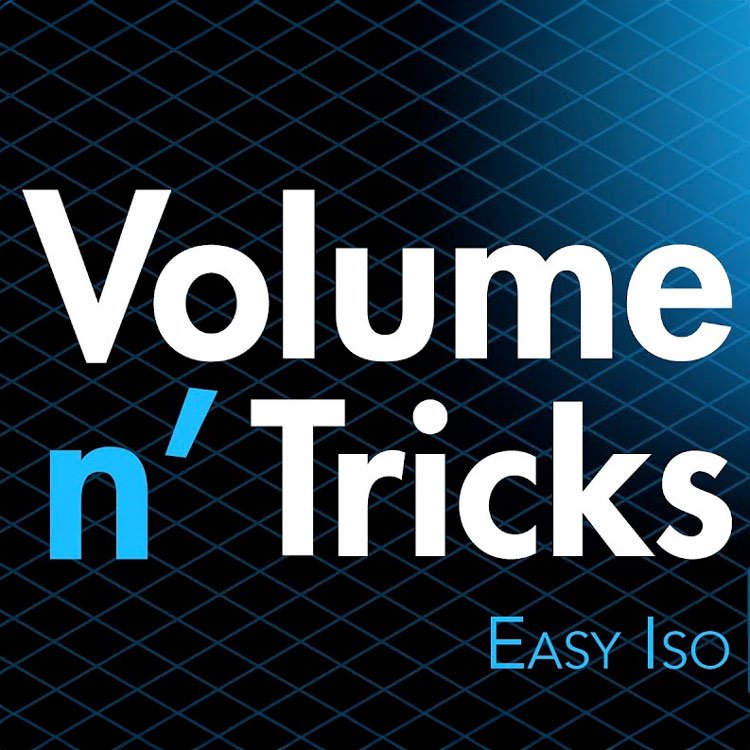-

Volume n' Tricks
Volume n' Tricks
PENCIL Park
受取状況を読み込めませんでした
この商品はダウンロード商品です。
注意: フローティング ライセンスには、フローティング ライセンス サーバー ソフトウェアが必要です。
Volume n’ Tricks 2は、After Effects用の等角投影・ボリューム・アニメーション作成拡張機能です。
今回のバージョンでは、AEの3Dレンダーでは実現できないLottie対応を実装。
シンプルで効率的な新ツールとして、アニメーション制作をサポートします。
主な特徴
・Lottie対応で、After Effectsからウェブやモバイルへのスムーズな移行を実現。3D表現が使えない環境でも活用可能。
・投影された等角影で立体感をプラスし、ビジュアルの質を向上。
・ライブプレビュー機能により、設定変更を即時に反映。複数パネルの切り替えを減らし作業効率を高めます。
Volume n’ Tricks 2は、After Effects用の等角投影・ボリューム・アニメーション作成拡張機能です。
今回のバージョンでは、AEの3Dレンダーでは実現できないLottie対応を実装し、より幅広いプラットフォームでの活用を可能にしました。
シンプルで効率的なアニメーション制作ツールです。
【主な特徴】
・Lottie対応で、After Effectsからウェブやモバイルへスムーズにアニメーションを展開可能。
・投影された等角影がアニメーションに深みを与え、ビジュアルを強化。
・ライブビジュアライゼーション機能により、設定変更を即座に確認でき、作業効率を向上。 ユーザー体験を再定義
ユーザー体験を再定義
動的なユーザーインターフェースで直感的に操作可能。
プロ仕様の精密な調整機能を備えつつ、初心者にも使いやすい設計です。
複数レイヤーへの同時投影機能で、より複雑で多層的なデザイン表現が可能になります。
デザインを変革するツール
Volume n’ Tricks 2は、平面デザインを動きのある擬似3D、2.5次元の傑作へと変化させるクリエイティブな原動力です。
等角投影シーンへの新規オブジェクト追加や複数レイヤーでの制作、シェイプやテキストの活用など、多彩な表現が可能。
拡張機能不要で作品の共有・編集ができ、共同制作の可能性を広げます。

Volume n’ Tricks 2 ? フルリニューアルでさらなる進化
Volume n’ TricksはAfter Effectsでの等角投影とボリューム作成の常識を変えました。
2ではクラシックな3DやC4Dレンダーでは難しい「即座に等角アートを作成し、Lottieなど多様な形式で書き出す」新たな手法を提供します。
2の新機能
・Lottie対応:After Effectsの作品をスムーズにLottie形式で書き出し、ウェブやモバイルに最適化。
・複数レイヤー投影:複数レイヤーに同時投影し、表現の幅が拡大。
・親子連携した等角影:正確な等角影でアニメーションに深みとリアリティを。
・強化されたピボット・回転機能:無制限の押し出しであらゆる方向にアニメーション可能。等角回転にもキーフレーム対応。
・ライブビジュアライゼーション:変更を即座に反映し、エフェクトコントロールで細かく調整可能。
・リソース最適化:システム負荷を抑えつつ高パフォーマンスを実現。
・動的なUI:直感的で使いやすい完全刷新されたユーザーインターフェース。
・高精度コントロール:新たな操作機能でクリエイションを自在に調整。
・簡略化されたワークフロー:等角デザイン制作をよりスムーズに、ビジョンをカンタンに形に。

【ユーザーへの実用的な注意点】
Ⅰ:単色シェイプには、任意の色でストローク(線)を追加することを推奨します。
これにより側面がはっきりと見え、デザインの視認性が保たれます。
Ⅱ:After Effectsの仕様上、複雑なシェイプは擬似3D投影に時間がかかる場合があります。
時間短縮のためにも、サブグループやシェイプは必ず「単一グループ > Content内」でまとめてから(CMD+G/CTRL+G)グループ化してください。
Volume n’ Tricksが自動で処理しても、この手順が効果的です。
Volume n' Tricks 2: クイック スタート。
1/ 投影:2Dから擬似3Dへ
Volume n' Tricks 2は、2Dアートを魅力的なアイソメトリックボリュームに変換します。この第1章では、フラットな2Dベクターグラフィックまたはテキストを魅力的な擬似3Dオブジェクトに変換する方法を解説します
。After Effectsでベクターグラフィックまたはテキストレイヤーを準備しておいてください。Volume n' Tricks 2で最高の結果を得るには、シンプルでクリーンなシェイプを使用してください。複雑なデザインも使用できますが、シンプルな方がアイソメトリックなイリュージョンを強調できることを覚えておいてください。
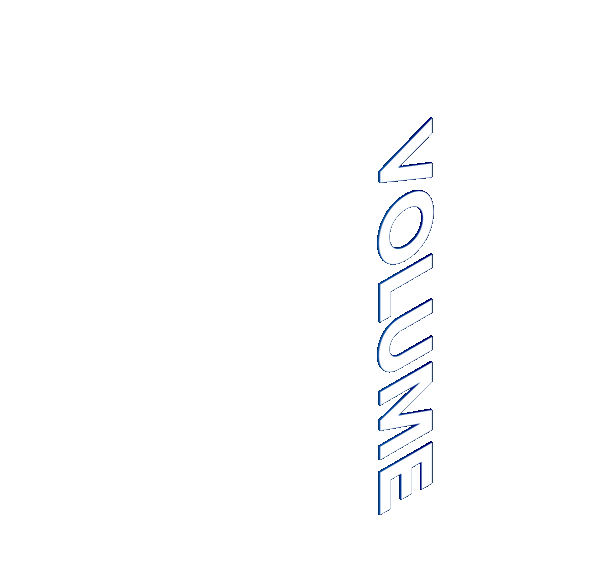
レイヤーを選択:
投影したいレイヤーをクリックするか、複数のレイヤーを選択します。
Volume n' Tricks 2では複数のレイヤーを選択できるため、最初から柔軟に操作できます。
Volume n' Tricks 2を起動します。
「ウィンドウ」メニューに移動し、「機能拡張」をクリックして「Volume n' Tricks 2」をクリックすると、機能拡張パネルが開きます。
まだドッキングしていない場合は、アクセスしやすくするためにドッキングすることを検討してください。
擬似3D投影を適用:
拡張機能パネルに立方体アイコンがあります。
その面の1つをクリックすると、選択したレイヤーに等角投影が適用されます。
調整コントロール:
投影後、エフェクトパネルのレイヤーに新しいコントロールが追加されました。
}これらのコントロールを使うと、擬似3Dオブジェクトの深度、角度、動き、その他のプロパティを微調整できます。これらのコントロールを実際に操作して、その効果を実感してみてください。
Volume n' Tricks 2を使って、アイソメトリックデザインへの第一歩を踏み出しました。2Dレイヤーを擬似3Dオブジェクトに変換する方法の基本を理解できたはずです。
様々なコントロールや調整を試していくうちに、このツールの潜在能力がわかるでしょう。
デザインが単色の場合、任意の色のストロークを追加すると、エッジがより明確に定義され、側面がはっきりと見えるようになります。
2/アイソマップ
2D レイヤーを擬似 3D オブジェクトに変換したら、それを等角投影の世界に配置する作業に移ります。
アイソメトリックマップの作成:
Vn'T 2のアイソメトリックグリッドボタンをクリックすると、コンポジション内にカスタマイズ可能なアイソメトリックグリッドが自動的に作成または削除(オン/オフ)されます。このグリッドは、アイソメトリックオブジェクトを配置するためのキャンバスとして機能します。作成したアイソメトリックマップのサイズは、エフェクトコントロールパネルで自由に調整できます。
IsoMap はガイド レイヤーであり、プリコンポジションの外側やエクスポートには表示されません。
等角投影では、どのオブジェクトが他のオブジェクトよりも前に表示されるかが自動的に管理されないことに注意してください。シーン内のオブジェクトを正しく重ねるには、タイムラインでレイヤーの順序を手動で調整する必要があります。
ヒント:複雑なシーンでは、間隔や向きなど、異なるプロパティを持つ複数のIsoMapを作成することを検討してください。これは、多層構造や複雑な景観をデザインする際に便利です。ただし、保存したいIsoMapの名前を変更する必要があります。変更しないと、削除されてしまいます。

3/ 回転
Volume n' Tricks 2の最もダイナミックな機能の一つが、回転と擬似影です。これらの機能は、アイソメトリックなプロジェクトに奥行きとリアリティを加え、クリエイティブなビジョンを現実のものにするための柔軟性を提供します。まずは回転から始めましょう。
回転:アニメーションのピボット:
アイソメトリックデザインにおける回転は、特に投影の整合性を維持しようとする場合、従来は課題となっていました。Volume n' Tricks 2は、強化されたピボット/回転機能によってこの課題を簡素化し、アイソメトリック軸を使用してオブジェクトをアニメーション化できます。
オブジェクトの選択:
まず、アニメーション化したいレイヤーまたはレイヤーグループを選択します。前の章で説明したように、適切に擬似3Dに変換されていることを確認してください。
回転の適用:
Volume n' Tricks 2パネルに移動し、回転コントロールを見つけます。ここで回転の角度と方向を指定できます。このツールは360度回転をサポートしているため、これまで複雑で面倒だったアニメーションも実現できます。
4/ 偽の影
影は、アイソメトリックなデザインに奥行きと立体感を与える上で非常に重要です。Volume n' Tricks 2では、アイソメトリックな影を作成するための巧妙なアプローチを紹介します。
影の投影:
オブジェクトの設定とアニメーション化が完了したら、影を模倣します。オブジェクトを選択し、UI に表示される 4 つの方向オプションのいずれかを選択します。この機能は影の角度を計算します(IsoMap を使用すると、影の位置を正確に調整できます)。これはソース
の投影であるため、使用できる影の形状は 1 つだけです。例えば、縦向きのオブジェクトは横向きのシルエットではなく、縦向きのシルエットを投影します。
シーンの美観に合わせて、不透明度や距離などの影のパラメータを調整してください。
統合:
影は親オブジェクトにリンクされています。オブジェクトの移動、拡大縮小、アニメーションによって影が自動的に調整され、アニメーション全体の一貫性が維持されます。

5/複数の投影を同時に

Volume n' 2 を複数のレイヤーに適用する:
レイヤーを選択した状態で、Volume n' Tricks 2 パネルを開きます。
ここで投影オプションを選択できます。
拡張機能がレイヤーの処理を開始し、各レイヤーに等角投影変換を適用します。
レイヤーの数と複雑さによっては、この処理に少し時間がかかる場合があります。
プロジェクトの微調整
最初の投影後、一部のレイヤーは等角投影シーンに完璧にフィットするように調整する必要があります。Volume n' Tricks 2では、一括投影後でも個々のレイヤーを調整できるため、必要に応じて位置、回転、深度を微調整できます。
複数の投影の利点:
- 時間を節約し、アイソメトリックシーン全体の一貫性を確保できます。
- この機能により、レイヤーの配置や深さを自由に試すことができ、これまでは検討に時間がかかりすぎた複雑な構成を探索できるようになります。
- 複数の投影により、ツール機能間のやり取りが削減され、プロセスの複雑さではなくクリエイティブな成果に集中できるようになります。
6: 等角空間における移動制御
この機能は、要素の動的な配置を実現し、奥行きをシミュレートするのに役立ちます。
- X軸移動:オブジェクトをこの軸に沿ってドラッグすると、グリッド上で斜めに移動します。エフェクトコントロールパネルの「移動」>「X軸移動」スライダーを使って、オブジェクトの位置を調整します。
- Y 軸の移動: [移動] > [Y 軸移動] スライダーを使用すると、等角投影の世界で垂直方向の調整が近づいたり遠ざかったりするように感じられます。
- 擬似 Z 移動: [移動] > [Z 移動] スライダーを利用すると、オブジェクトを視聴者に近づけたり遠ざけたりすることができます。
実用的なアプリケーション:
- 移動コントロールを使用して、視聴者の視線をシーン全体に誘導し、物語の流れを作成するようにオブジェクトを配置します。
- 移動パラメータをアニメートして、アイテムの拾い上げや移動など、オブジェクト間の相互作用をシミュレートします。
- オブジェクトの動きをアニメートするには、タイムライン上のさまざまなポイントで位置スライダーをキーフレームします。

7/ロッティーへの輸出:
プロジェクトを Lottie ファイルとしてエクスポートする前に、アニメーションが Lottie の互換性要件に準拠していることを確認してください。
構成を最適化:
可能な限りアニメーションをシンプルにしましょう。Lottieは、パスが単純でレイヤーが少ないほど効果的に機能します。
対応機能の確認:
Lottieがアニメーションの機能(エフェクト、エクスプレッションなど)をサポートしていることを確認してください。Volume n' Tricks 2はLottieとの互換性を考慮して設計されていますが、必ず確認することをお勧めします。
Bodymovinの使用:
- Bodymovin拡張機能をインストールしてください。aescripts.com (https://aescripts.com/bodymovin/)のウェブサイト、またはAdobe Exchangeから、価格設定オプションとしてご利用いただけます。
- 「ウィンドウ」>「拡張機能」>「Bodymovin」に移動して、Bodymovin パネルを開きます。
- Bodymovin パネルで、Volume n' Tricks 2 アニメーションを含むコンポジションを選択します。
- 設定が完了したら、「レンダリング」ボタンをクリックします。Bodymovinがコンポジションを処理し、指定した場所に.jsonファイルを作成します。
Volume n' Tricks 2からアイソメトリックアニメーションをLottieファイルとしてエクスポートすると、アプリケーション開発とデザインの可能性が無限に広がります。Volume n' Tricks 2でLottieのパワーを活用し、アイソメトリックデザインをWebアプリケーションやモバイルアプリケーションに活かしましょう。